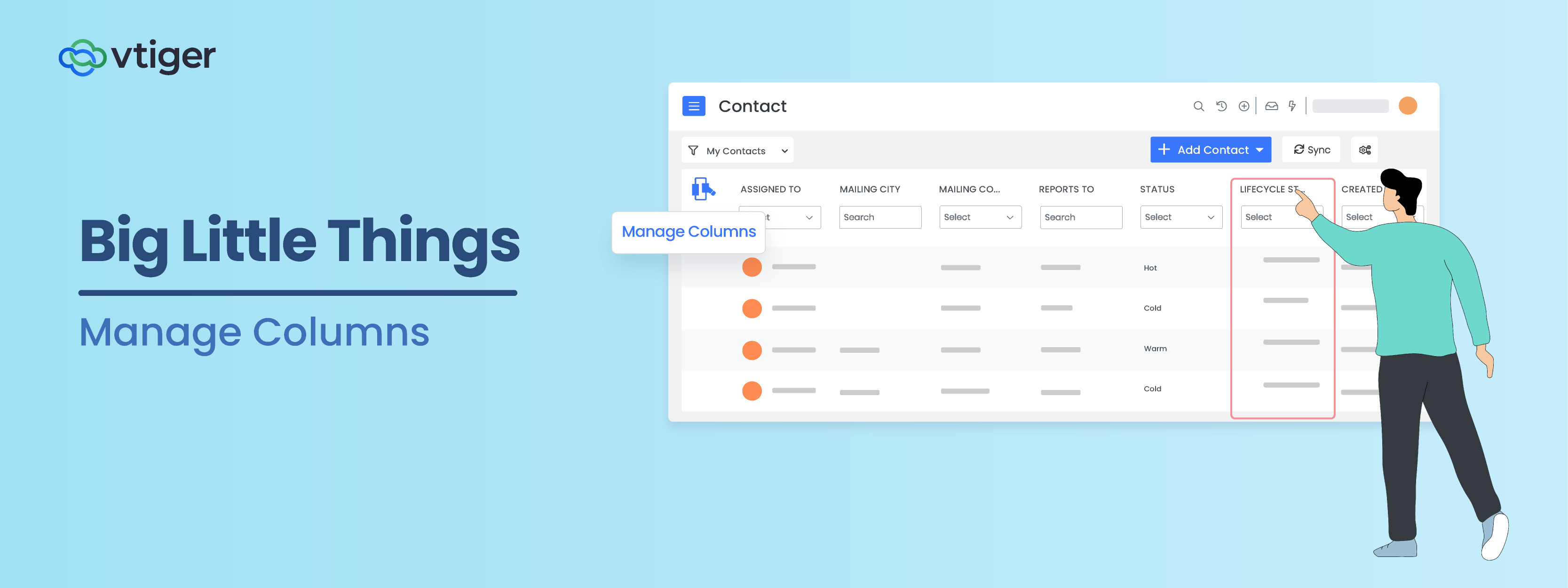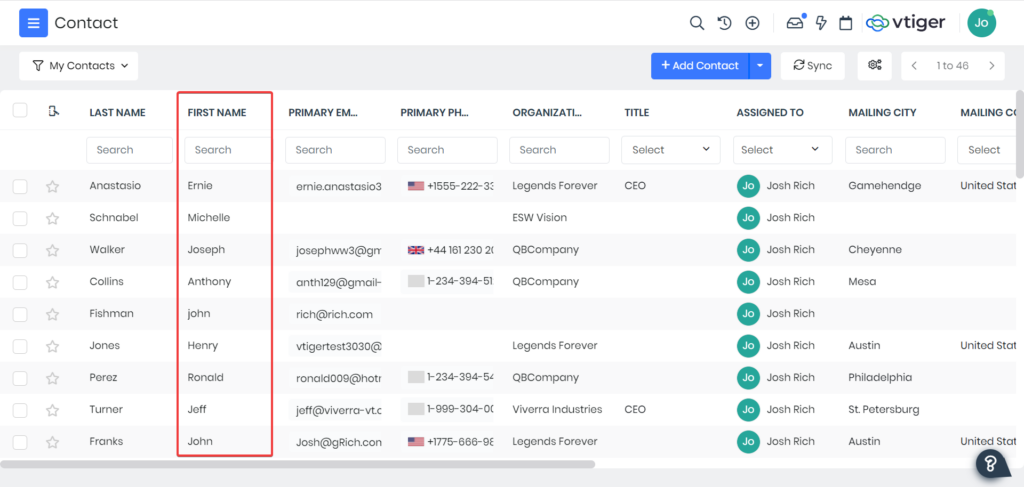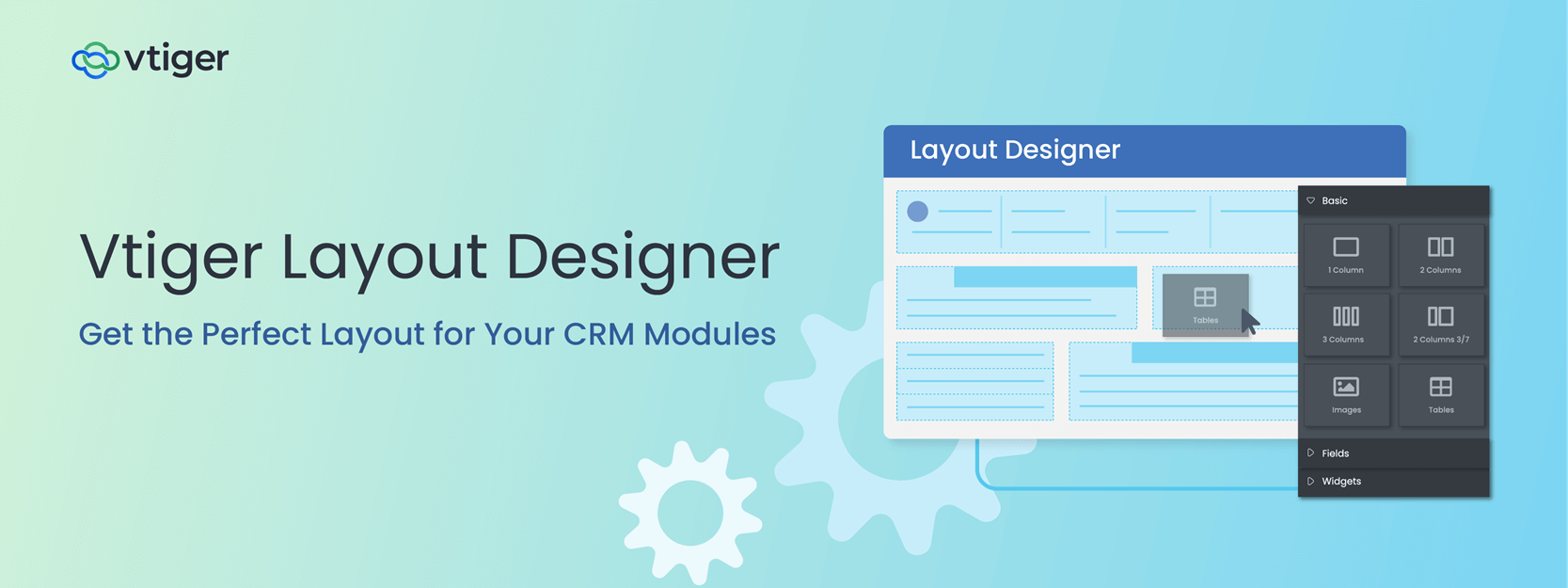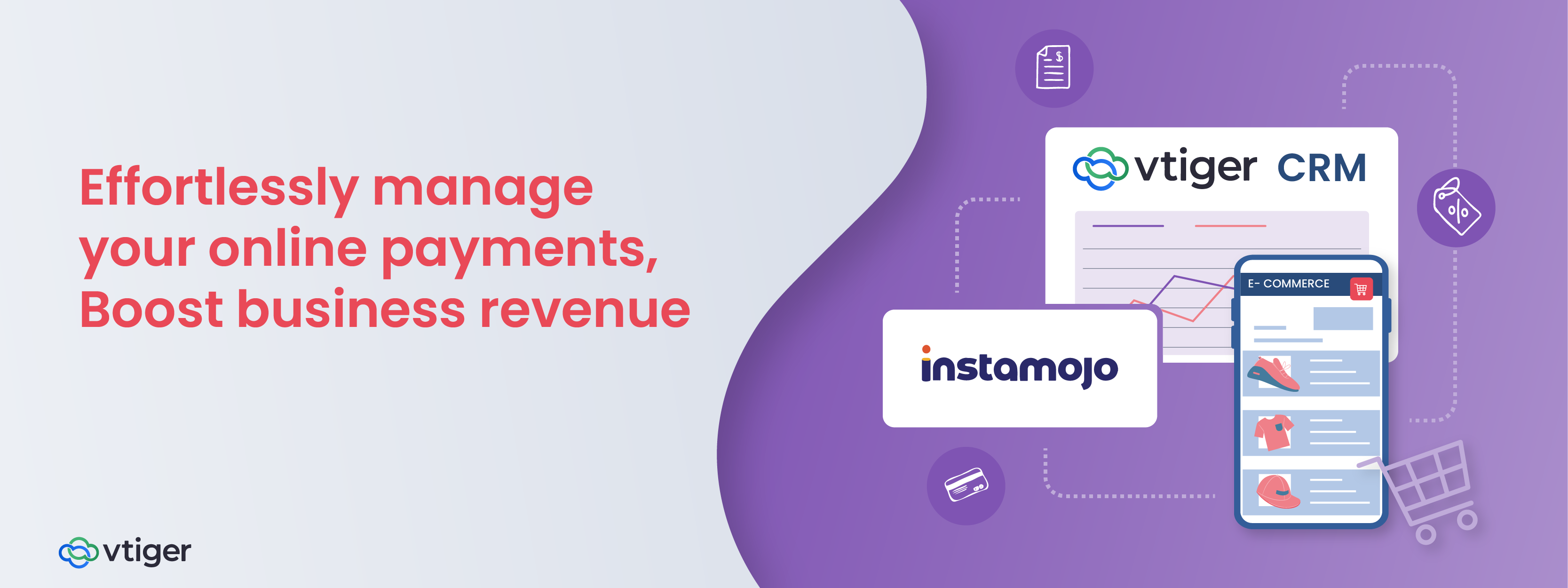Bienvenido de nuevo a la serie de blogs Big Little Things, donde destacamos algunas de las características y mejoras menos conocidas y, a veces, pasadas por alto en Vtiger CRM que tienen un gran impacto. Esta publicación destaca cómo administrar columnas en cada lista dentro de un Módulo de su cuenta Vtiger CRM.
¿Qué es una columna?
Si aún no está familiarizado con las convenciones de nomenclatura utilizadas en Vtiger, es posible que ya se haya perdido con términos como lista y módulo sobre cómo funcionan dentro del CRM. Comencemos con las definiciones básicas.
Módulos: Los módulos se refieren a una entidad como Contactos, Prospectos, Oportunidades, etc. Son una colección de registros.
Campo: Los elementos que almacenan y muestran los datos del registro del módulo. Por ejemplo, el campo de nombre en un registro de contacto.
Vista de la lista: Esta vista proporciona una lista de todos los registros de un módulo, que también es la vista predeterminada para la mayoría de los módulos.
Lista: Una lista es una colección predefinida de registros dentro de un Módulo, como los contactos asignados a un usuario específico.
Para obtener definiciones adicionales de los términos estándar de CRM, consulte nuestro Glosario.
Entonces, ¿qué es una columna?
Una columna es un campo que se selecciona para mostrar en la vista de lista de un módulo. Cuando se agrega una columna, la información de ese campo se mostrará para cada registro que se muestra en la página. También se pueden seleccionar columnas para cada lista en un módulo.
En mi blog anterior, Grandes cosas pequeñas: creación de una lista personalizada, discutí cómo puede seleccionar columnas para una nueva lista que está creando. Administrar columnas le permitirá modificar las columnas ya seleccionadas dentro de una lista.
¿Por qué modificar columnas?
Hay dos razones principales por las que las columnas deben modificarse para las listas en sus módulos.
El primero es simplificar la gestión de sus datos. Al seleccionar las columnas que se muestran y el orden en que se muestran, puede asegurarse de que los datos que necesita ver primero estén visibles para cada registro. Además, puede mostrar información importante, como la etapa del ciclo de vida, el correo electrónico principal e incluso campos personalizados.
La segunda razón es permitir que se realicen búsquedas rápidas basadas en la información de campo de cada columna.
Por ejemplo, supongamos que desea buscar todos los contactos enumerados como clientes potenciales en el campo Etapa del ciclo de vida. Si ese campo se agrega como una columna, puede buscar esa información dentro de la Vista de lista del módulo.
Cómo administrar sus columnas
La función Administrar columnas es única para cada lista en un módulo. Para el ejemplo a continuación, el foco estará en la lista 'Todos los contactos' en el módulo Contactos.
Cuando abra la lista por primera vez en el módulo, verá un icono a la izquierda de la lista de registros.
Esta es la función Administrar columnas. Al hacer clic en este ícono, aparecerá una pantalla con todas sus columnas actuales en esa Lista.
Al hacer clic y mantener presionado el lado izquierdo de cada campo enumerado, puede arrastrar y soltar cada campo en el orden en que prefiere que aparezcan en la Vista de lista.
Puede eliminar las columnas que se han agregado haciendo clic en la 'x' que se encuentra en el lado derecho de cada columna agregada.
Finalmente, puede agregar cualquier campo como una columna buscando el nombre del campo en la barra de búsqueda y seleccionando el campo. Esto agregará el campo como una columna al final de las columnas ya agregadas.
Una vez que haya modificado sus columnas según sea necesario, al hacer clic en el botón 'Actualizar lista' se guardarán los cambios.
Tener su información más importante en una ubicación fácil de ver y navegar es un paso importante en la gestión de datos para el CRM. Administrar sus columnas puede ahorrar tiempo a todos los usuarios de CRM, ya que puede hacerlo para todos los módulos de CRM.
Haga Clic en esta página para registrarse para una prueba gratuita de 15 días o probar nuestra edición piloto gratuita para siempre.